Как создать облачное хранилище
Работа с любым сервисом удаленного хранения информации начинается с регистрации. Как правило, это простая процедура, ничем не отличающаяся от авторизации на любом сайте или в почтовой службе. При использовании облачных хранилищ, предоставляемых Яндекс, Mail.ru или Google пользователю и вовсе не потребуется практически никаких действий – достаточно будет войти под своим существующим аккаунтом и начать работать.
Получив доступ к «облаку», Вы получаете возможность загружать файлы и предоставлять доступ к ним определенным пользователем. При необходимости, следует настроить уровень доступа – некоторым пользователям открыть только просмотр, а другим – редактирование.
Объем облака
Объем — важный критерий, по которому должен осуществляться подбор облака. Следует изучить, какие условия предлагаются разными сервисами. Объем памяти в бесплатной версии обычно ограничен 2-15 Гб. При необходимости получения максимума услуг и неограниченного по размеру хранилища рекомендуется пользоваться платными подписками. Помимо подписок, имеются услуги разовой покупки дополнительного пространства в облаке.
Большой объем памяти необходим, если планируется размещать «тяжелые файлы», например, видео или фото. Для документов не требуется много пространства, поэтому подойдут бесплатные тарифы. В подписки могут включаться дополнительные функции, среди которых находятся одновременный доступ для нескольких пользователей и онлайн редактирование.
МейлОблако
МейлОблако (Облако Mail.ru) — это универсальное хранилище, которое подходит для личного и корпоративного пользования. В него можно закачивать практически все типы файлов, включая мультимедийные, графические, текстовые и прочие. Облачным сервисом удобно пользоваться как с мобильных, так и с десктопных устройств.
Пользователь может назначить одну из папок на своем устройстве и через синхронизацию автоматически загружать данные в облако. Приложение позволяет не только хранить и просматривать файлы, но и редактировать их, делиться с друзьями путем формирования ссылки на материал.
Как и в Google, в сервисе МейлОблако, предусмотрен бесплатный объем хранилища и платные расширения по подписке с пробным периодом, по завершении которого можно отказаться от использования дополнительной памяти.
Я уже готов, что нужно делать?
Для начала переходим на сайт сервиса Tonido и загружаем бесплатное приложение для своей операционной системы (выбираем раздел с серверными программами). Есть версии для OS X, Windows и Linux.
После установки программы нас автоматически перебросит на сайт сервиса, регистрируемся и создаем свою учетную запись. Процедура полностью бесплатна и не займет больше минуты времени. В процессе мы придумаем постоянный web-адрес для нашего хранилища (он будет выступать логином) и пароль для авторизации.
Важным этапом является выбор папок доступных извне. Если пропустить этот шаг, то при подключении с другого устройства можно будет просматривать и редактировать абсолютно любые файлы с компьютера-сервера.
В любой момент через веб-интерфейс в разделе Разное можно добавить или удалить видимые в облаке папки.
Выбор сервера
Есть два условных вида виртуальных серверов: под приложения и под хранение.
- Сервер для приложений будет иметь быстрый процессор, много оперативной памяти и чуть-чуть хранилища (около 50 Гб).
- Сервер для хранения — наоборот: много места на жёстком диске, но слабенький проц и немного оперативной памяти.
Нам нужен второй вариант — чтобы было очень много места, его можно было увеличить, при этом чтобы это стоило недорого.
Ещё мы хотим, чтобы наш сервер физически располагался в России, принадлежал российской компании и чтобы за него можно было заплатить российской картой в рублях. В противном случае нас могут в любой момент отключить извне или изнутри, а также заблокировать платежи.
Мы нашли две компании, которые могут предоставить такой сервер: RUVDS и FirstVDS. На момент написания статьи у RUVDS закончились диски (обещали это исправить в ближайшее время), поэтому мы остановились на FirstVDS.
19. ADrive
ADrive — облачное хранилище данных, которое позволяет централизованно работать со своими файлами: надежно хранить, управлять и обмениваться со всеми музыкой, видео, фотографии и пр.
ADrive дает только платные пакеты с бесплатным 60 дневным тестовым периодом.
Персональный план: стартует от $2.50 в месяц или $25.00 в год и 100 Гбайтами. На этом плане можно расширить дисковое пространство до 20+ Тбайт.
Бизнес план: стартует от $7 в месяц или $70 в год и 200 Гбайтами. На этом плане можно расширить дисковое пространство до неограниченного обьема.
Сайт ADrive: http://www.adrive.com/
—
При использовании этого материала «Обзор 10+ облачных хранилищ данных» активная ссылка на http://topobzor.com обязательна.
Программа-клиент облачного хранилища
У каждого уважающего себя сервиса облачного хранения данных, есть свое приложение позволяющее автоматизировать все процессы хранения, синхронизации, и управления данными. У всех вышеперечисленных сервисов есть приложения для PC, MAC, iOS, Android, и Linux.
При установке такого приложения на любое устройство, на нем создается специальный каталог — папка с названием облака. Именно то, что попадет в эту папку и будет синхронизироваться с облаком.
Приложения позволяют импортировать файлы с флеш-накопителей подключенных к ПК, а мобильное приложение умеет отправлять в облако фотографии сделанные смартфоном.
Поставив приложение на все свои устройства, вы избавитесь от множества проблем возникающих при хранении и перемещении данных. Например как было сказано выше, фотографии с вашего смартфона практически мгновенно попадут в облако а затем и на ваши компьютеры — домашний, и при желании на рабочий. То же самое происходит и с документами — сохранив недоделанную работу в облако, вы можете закончить ее дома. Преимущества облачных технологий видно сразу.
Скачать приложения для Android и iOS можно в соответствующих магазинах, а для ПК и MAC достаточно пройти на сайт хранилища и скачать клиента.
На что обратить внимание: персональное облако дома
Есть ряд аспектов, которые мы должны принять во внимание, прежде чем узнать, как создать облако дома. Во-первых, что это такое или почему может быть интересно иметь этот тип хранилища вместо того, чтобы полагаться на другие облачные сервисы, такие как Dorpbox или Google Drive, Например
Но мы также можем знать, каковы основные преимущества и недостатки
Что это такое и зачем оно?
Когда мы говорим о облачного хранения мы имеем в виду систему хранения, доступную через Интернет. Таким образом, такие сервисы, как Drive -от Google- или Dropbox, среди многих других, а также iCloud являются системами хранения. Но они поддерживаются третьими лицами. Однако мы можем создать свой собственный облачная система хранения дома – следовательно домой – и сочетайте в себе преимущества ‘облачное хранилище’ с полным контролем, так как система будет управляться нами.
Основное различие между наличием собственного хранилища в облаке и использованием таких сервисов, как Google или Dropbox, заключается в том, что во втором случае вам, возможно, придется платить за место ежемесячно или ежегодно, тогда как дома будет достаточно первоначальных вложений. Кроме того, вы будете иметь полный контроль над своими файлами, поскольку они будут находиться на ваших серверах, а не на серверах другой компании, такой как Google. и т. д. Вы не будете зависеть от третьих лиц, но файлы могут быть расположены на таких устройствах, как, например, NAS, а также на компьютере, который мы выделили для этой задачи.
Преимущества и недостатки
Мы собираемся сделать первоначальные инвестиции. Нужна система хранения, очевидно, сеть, соединяющая ее с интернетом и некоторыми другими ресурсами. Но как только мы выполнили полную установку и настройку, которые у нас, вероятно, уже есть частично из-за простого факта наличия компьютера дома, нам не придется страдать текущие расходы таких услуг, как Google Drive или iCloud, которые влекут за собой оплату ежемесячной платы за соответствующую услугу
Поэтому в долгосрочной экономия у нас есть важное преимущество
Но гораздо важнее то, что, поскольку это система, управляемая нами, безопасность и политикой конфиденциальности. больше. Или, по крайней мере, они лягут на нас самих, а не на третьих лиц. Когда мы разрешаем загружать наши фотографии, например, в Google Фото, который является специальной облачной службой хранения изображений, мы подписываем соглашение с Google, по которому они освобождаются от определенных обязательств и приобретают определенные права на контент, который мы загружаем. . . В этом случае хранилище является нашим, частным и управляется нами по нашему усмотрению.
Таким образом, хотя есть и другие преимущества, больше всего мы выиграем в безопасность, конфиденциальность и экономия . Также, конечно же, как и любая облачная система, она поможет нам освободить память на нашем смартфоне — Например — или автоматизировать загрузку контента и его доступность с других устройств. Практически все преимущества облачного хранилища – от третьих лиц – имеем при настройке облако дома.
Короче говоря, можно сказать, что основной преимущества настройки нашего личного облака по сравнению со службой хранения:
- Более низкая цена в среднесрочной перспективе.
- Постоянное увеличение емкости хранилища.
- Больше возможностей конфигурации.
- Большой безопасность для наших файлов.
Однако не все являются преимуществами, поскольку мы также находим некоторые недостатки , Таких как:
- Начальная цена будет выше, так как нам придется купить все необходимое оборудование. Со своей стороны, заключение контракта с облачным хранилищем не требует первоначальных инвестиций.
- A плохой конфигурация может вызвать у нас серьезные проблемы с безопасностью.
- Скорость загрузки . В зависимости от размера файлов мы можем образовывать раздражающие узкие места.
Разновидности
Какие бывают облачные хранилища? Выделяют 3 типа: объектное, блочное и файловое. Далее будет более подробно рассмотрен каждый вид.
1. Блочное
Здесь весь объем информации делится на равные части – блоки, каждый из которых обладает собственным идентификатором.
Главным преимуществом блочных облачных хранилищ является то, что все клиентские среды разделены, благодаря чему к каждой из них можно получить отдельный, быстрый доступ.
Недостатки:
- Дополнительная загрузка базы данных информацией о блоках.
- Дороговизна. Вам придется платить за весь выделенный объем памяти, даже если он ничем не занят.
2. Файловое
Организация хранения в таком типе облака проста даже для чайников. Информация представляет собой определенные файлы, который объединяются в папки, а они в свою очередь в подкаталоги и каталоги, то есть данные хранятся в иерархической системе.
Главное преимущество такого облака – интуитивно понятный интерфейс и простота использования. В нем легко ориентироваться даже начинающим пользователям.
Недостаток: данный тип облачного хранилища плохо масштабируется, а потому с увеличением количества информации иерархия сильно усложняется и замедляет работу системы.
3. Объектное
Это наиболее современный и универсальный способ хранения большого объема информации. Его можно использовать для данных абсолютно любого типа. Это может медиа-контент, программы, бухгалтерская и статистическая отчетность и так далее.
Главным недостатком такого облака является то, что у пользователя нет возможности просто перетащить файл в нужную папку. Чтобы загрузить информацию придется воспользоваться специальным программным интерфейсом – API.
Настройка синхронизируемых устройств
Теперь, когда OwnCloud был установлен на онлайн сервер, самое время разобраться с синхронизацией файлов на нём же. Для этого, загрузите десктопное приложение.
Его установка простая:
- Откройте OwnCloud приложение на компьютере и выберите «настройки»;
- Вставьте ссылку на сервер, где вы храните OwnCloud;
- Теперь, нужно выбрать файлы и папки, которые вы хотите синхронизировать. Выбирайте папку из которой будут браться файлы, и они автоматически будут подгружаться в OwnCloud. Подключать можно бесконечное количество директорий.
Можно закидывать файлы ещё проще – просто перетащив их в открытое окно браузера с сервером OwnCloud.
Nextcloud
Это другой тип облачного хранилища. Он работает так же, как Resilio Sync. Вы создаете собственный сервер Nextcloud на своем компьютере. Приложение позволяет синхронизировать файлы между вашим компьютером и телефоном. Оно работает точно так же, как ваше обычное облачное хранилище, но вы контролируете, куда отправляются файлы и что происходит, когда они туда попадают. Это отличный ресурс для людей, которым нравится идея облачного хранилища, но которые не хотят, чтобы их файлы находились на серверах другой компании. Кроме того, вы получаете столько же облачного хранилища, сколько хранилища на вашем компьютере. Бесплатное использование для личного пользования. Существуют также корпоративные варианты для бизнеса.
Что такое Nextcloud
Nextcloud — это многофункциональное веб-приложение для совместной работы через ваш собственный сервер. Вот что входит в этот комбайн:
- Синхронизация и обмен файлами.
- Почтовый сервер.
- Календарь.
- Планировщик задач.
- Корпоративный мессенджер и видеозвонки.
Также есть интеграции со множеством внешних сервисов, в т. ч. разными онлайновыми офисными пакетами.
Приложение бесплатное для таких, как мы, и есть энтерпрайзные решения за деньги — например для университетов или крупных компаний.
Смысл приложения в том, чтобы создать альтернативу закрытым решениям от многочисленных вендоров — например Atlassian или Intuit. Если ты крупная американская компания, то тебе не страшно покупать подобные системы у американских вендоров. А вот в России с этим теперь проблемы. Поэтому нужна альтернатива.
Google Drive
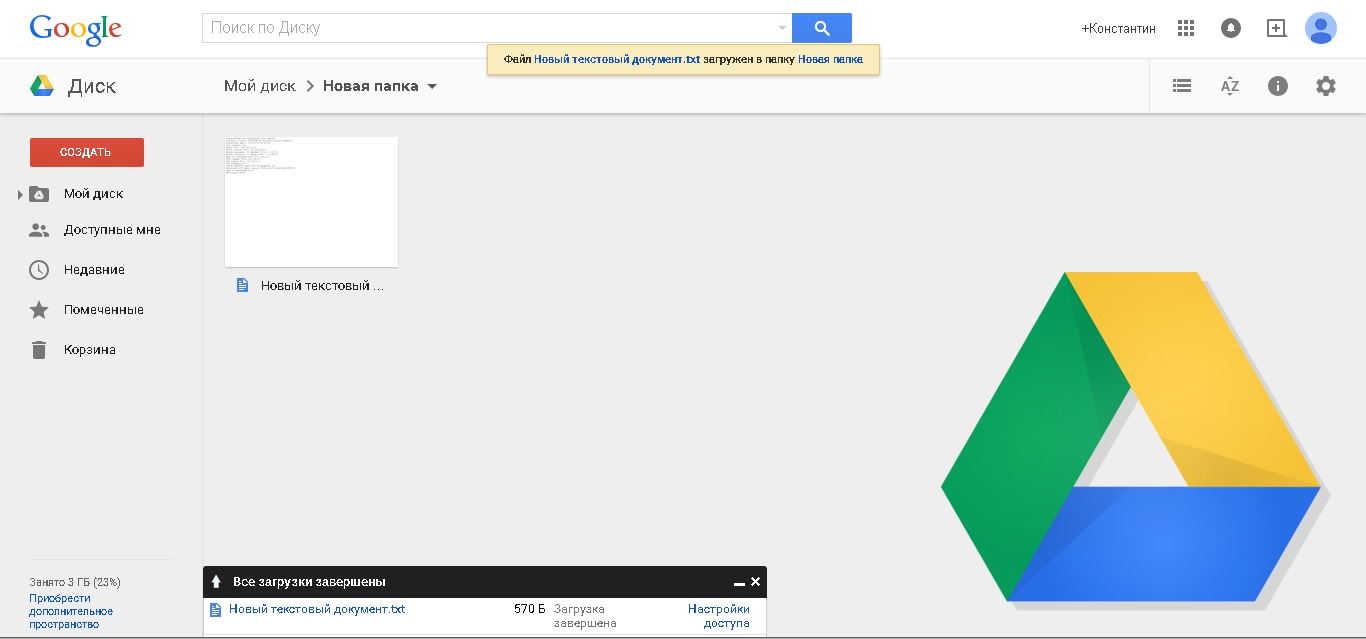
Облачное хранилище от гигантов IT-индустрии предоставляет в распоряжение пользователей 15 бесплатных гигабайт. За звонкую монету можно расширить объем доступного места до 30 Тб.
Фактически Google Drive — это переработанные Google Docs.
Хранилище поддерживает хранение файлов 30-ти типов. Работать с облаком можно как в браузере, так и при помощи клиентской программы.
Достоинства:
+ Тесное взаимодействие с другими сервисами Google;
+ Много интегрированных возможностей (обработка документов и изображений и пр.);
+ Офлайн режим работы;
Недостатки:
— Общее с другими сервисами Google пространство. 15 Гб становятся условными;
— Отсутствие шифрования данных;
— Ограничения в работе с прокси-серверами.
Облако Apple iCloud
Облако iCloud — для фото, видео, документов, резервных копий гаджетов и любых других файлов, которые можно загрузить вручную или в ходе автоматической синхронизации с вашими устройствами Apple. Эти устройства, в свою очередь, связаны с вашим аккаунтом Apple ID.
Квота в iCloud для каждого Apple ID — всего 5 ГБ
Неважно, сколько у вас устройств: квота вашего Apple ID одна на все гаджеты, общая. Вы можете ежемесячно платить за дополнительное место в облаке по одной из подписок iCloud+ или Apple One
У вас также могут быть подключены оба этих вида подписок.
Если вовремя не заплатить за подписку, то общий объём хранящихся в облаке данных может превысить полагающиеся по умолчанию 5 ГБ. Вот что случится в этом случае:
- Отключится автоматическая синхронизация с вашими устройствами Apple.
- Вы не сможете загрузить в облако новые данные.
- Могут возникнуть сложности с использованием сервисов Apple.
Сами данные сверх бесплатной квоты 5 ГБ останутся на своём месте.
Apple удалит излишек данных из вашего аккаунта спустя 30 дней, если вы не решите проблему.
Бесплатное решение: удалите данные из iCloud по своему усмотрению так, чтобы они занимали не более 5 ГБ.
Материал по теме
Как использовать мобильный счёт МТС для оплаты в App Store и Huawei Gallery: инструкция
Что вообще можно очистить на iCloud
Удалить с iCloud можно устаревшие данные следующих категорий:
- заметки;
- напоминания в календаре;
- письма, присылаемые по e-mail;
- данные установленных приложений, загруженных с AppStore (например, история звонков и сообщений в Skype, Zello, WhatsApp);
- закладки и историю сёрфинга в Safari;
- диктофонные записи;
- данные приложения «Здоровье» (виртуальная медкарта на устройстве);
- загруженная в iTunes музыка (саундтреки, подкасты);
- сообщения SMS/MMS;
- рисунки, фотографии и видеозаписи (клипы).
В качестве примера — iPhone, которому дана инструкция, что сохранять в iCloud. Приложений может быть хоть сотня — каждым из них можно управлять.
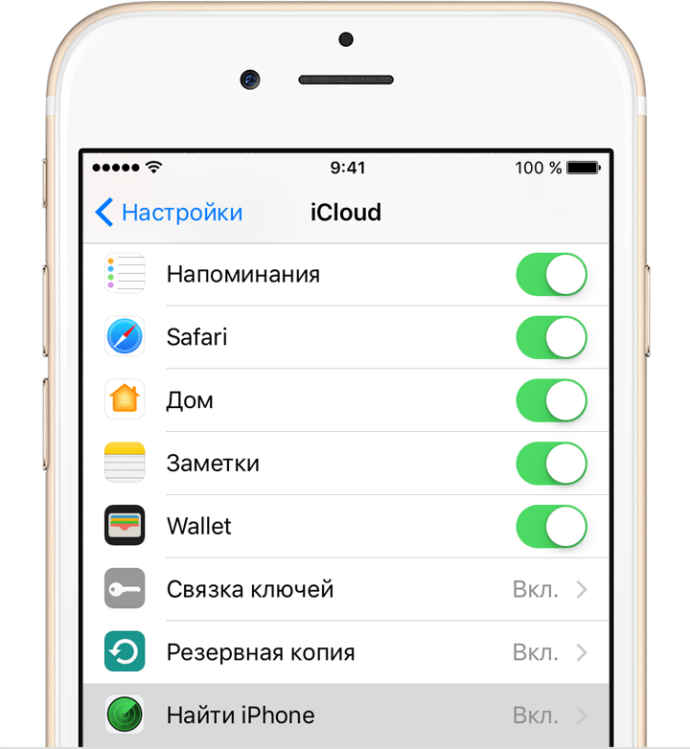 Отключите всё ненужное!
Отключите всё ненужное!
Копированием в iCloud можно управлять как полностью, так и частично. Это доступно, легко и просто.
Аналогично настраивается и iPad, и MacBook.
Dropbox
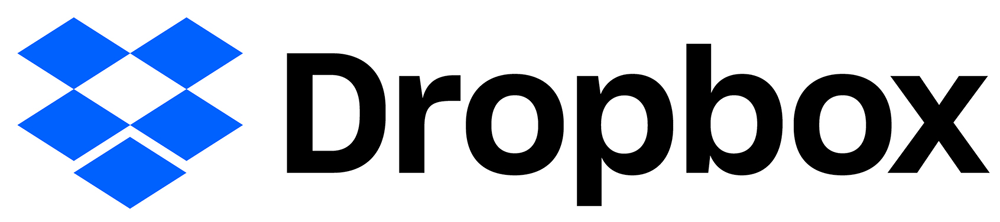
Это облачное хранилище считается одним из первых, и оно давно завоевало популярность на рынке. Стабильно развивается, поддерживает новые форматы. Есть техническая поддержка и функция умной синхронизации. Есть браузерная версия и приложения для всех платформ.
Все файлы в облаке упорядочены, обеспечена их безопасность и доступ с различных устройств. Есть возможность восстановить удаленные файлы, система хранит данные об удаленных от 30 до 120 дней в зависимости от тарифного плана.
Плюсы
- Можно использовать на любых платформах
- Dropbox Paper
- Объем бесплатного пространства возможно расширить выполнив все пункты в гиде для начинающих, привлекая друзей и отвечая на вопросы пользователей на форуме Dropbox
Минусы
- Бесплатно выделяется не много места в хранилище
- Максимальные возможности сервиса доступны только при самом дорогом тарифе
Стоимость
- Бесплатный тариф Basic ограничен 2 ГБ объема.
- 9,99$ в месяц будет стоить тариф Plus, расширяющий объем до 1 ТБ и дающий больше возможностей.
- 19,99$ в месяц обойдется тариф Professional, дающий 1 ТБ пространства и полный доступ ко всем возможностям dropbox.
Как расширить пространство в iCloud через ПК, айфон и т.д.
Если вы не намерены создавать отдельные учётные записи для каждого вашего устройства Apple — можно докупить дополнительные гигабайты в iCloud.
Покупка гигабайт с iPhone или iPad
Все действия одинаковы для iPhone и iPad. Выполните следующие шаги.
Зайдите в управление вашим хранилищем iCloud и выберите покупку дополнительного пространства на сервере Apple.
Выберите, сколько гигабайт вам требуется.
Внимание! На вашем счёте в AppStore должны быть средства — выбранная сумма спишется оттуда. Если их нет — пополните счёт любым из способов (с карты, с электронного кошелька, с банковского счёта или по SMS с баланса вашего мобильного), которые предлагает компания Apple.
Как купить дополнительное место в Айклауд с MacBook
План действий следующий. Аналогичен.
- Дайте команду: Apple — Системные настройки — iCloud — Управлять
- Выберите «Купить ещё место» («Сменить план хранилища»).
- Выберите тариф и перейдите на сервис icloud.com для совершения оплаты со счёта своего аккаунта.
Покупка гигабайт iCloud на компьютере с Windows
Сделайте следующее.
- Запустите приложение iCloud для Windows, выберите пункт «Хранилище».
- Выберите «Купить ещё место» («Сменить план хранилища»).
- Выберите тариф хранилища и перейдите на сервис iCloud для его оплаты.
Как видим, функционал предельно прост. Никаких трудностей у потребителя возникнуть с оплатой iCloud не должно.
Критерии выбора
Когда пользователю требуется подобрать надежное хранилище для своих информационных данных, следует обратить внимание на такие аспекты:
- формат данных;
- размер хранилища;
- модель согласованности;
- связь между данными;
- перемещение информации;
- гибкость схемы;
- параллельность использования хранилища;
- поддерживающие функции;
- жизненный цикл данных;
- производительность;
- масштабируемость;
- репликация;
- ограничения;
- надежность;
- лицензирование;
- доступность;
- общая стоимость;
- переносимость;
- рентабельность;
- безопасность;
- требования к сети;
- аудит;
- привязанность к аккаунту;
- безопасность.
Вначале стоит рассмотреть предложения нескольких облачных сервисов и определить максимальное удобство использования каждого ресурса
В первую очередь, пользователи обращают внимание на платность облачного хранилища, а также на то какие данные можно в нем хранить и размер вложений
Возможность разбивки на несколько документов позволяет комфортно использовать ресурсы облака. Некоторые облачные сервисы позволяют вносить изменения в сохраненные файлы, другие – дают возможность только хранения информации. Различают также наличие схем по записи или по чтению. От этого зависит показатель гибкости. Наличие большого количества обновлений не всегда положительно сказывается на комфорте пользователей.
Некоторые ПО могут конфликтовать между собой. Иногда человеку требуется переместить данные из облачного хранилища на ПК или другой носитель. Если система позволяет производить подобные операции, то она будет считаться оптимальной для такого пользователя.
Перед началом работы с облачным хранилищем требуется внимательно ознакомиться с пользовательским соглашением
В нем следует акцентировать внимание на пунктах возможного резервного копирования, восстановления, уровне отказоустойчивости и надежности работы ресурса. Число подключений и пропускная способность играют не последнюю роль при выборе сервиса для хранения данных
Управляемость службой данных и возможность использования ресурса во всех регионах позволит максимально комфортно использовать хранилище. Наличие лицензирования требует особого внимания. Сервис может предоставлять услуги с частной лицензией или лицензией OSS. Иногда имеются ограничения по лицензированию. Выбор в этом случае будет зависеть от потребностей пользователя. Бесперебойность работы ресурса и пропускная способность также являются важными критериями для большинства деловых людей. Они подбирают облачные хранилища с высокими показателями по этим пунктам.
Стоимость использования облачного пространства зависит от многих показателей. Она должна соответствовать объему предоставляемых услуг. От типа шифрования файлов и метода аутентификации зависит показатель безопасности хранения данных. Когда человек часто использует электронную почту, YouTube или другие сервисы через одну учетную запись, то доступ к диску будет выполняться более просто.
В этом случае не требуется дополнительной регистрации. Облачное хранилище данных всегда будет под рукой. Каждый пользователь подбирает хранилище с учетом личных потребностей и предпочтений. Своевременное обращение внимания на важные показатели позволит избежать множества ошибок и разочарований.
Создание облачного хранилища
Существует несколько облачных хранилищ, которые пользуются популярностью у пользователей. Такая актуальность обусловлена тарифными предложениями.
Список серверов:
- Первое место занимает Яндекс Диск. Бесплатное использование, которое позволяет использовать 10 Гб памяти с максимальной величиной загрузки файла 2 Гб.
- Google диск занимает 2-е место в рейтинге. Использовать в хранилище бесплатно можно 7 Гб. Максимальный размер загрузки составляет 5 Гб.
- 3-е место Microsoft OneDrive. Бесплатная регистрация дает в использование 15 Гб. Максимальный файл может занимать 10 Гб.
- Mega занимает предпоследнее место в рейтинге. Бесплатное использование 50 Гб, с возможностью загружать 10 Гб за 1-н раз.
- Последним хранилищем является облако Mail.ru. Бесплатно используется 25 Гб с максимальной загрузкой файла в 2 Гб.
Перед тем, как создать облачное хранилище, стоит определиться с сервером. Инструкция относительно алгоритма работы не сложная, но может иметь свои нюансы и особенности.
Mega
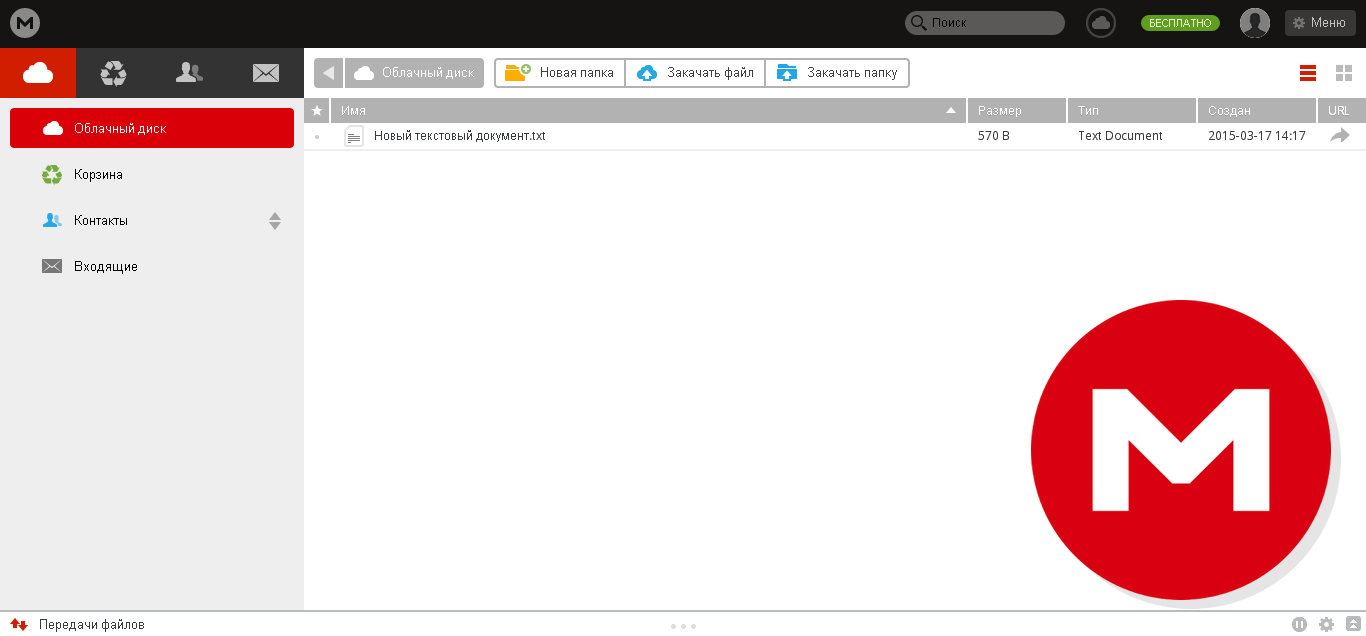
Новым пользователям бесплатно и навсегда предоставляется 50 Гб свободного места в облаке. Это очень хороший показатель.
Для получения пространства не придется заниматься реферальными ссылками или выполнять мини квесты.
Достоинства:
+ Много бесплатного свободного места;
+ Шифрование данных на мобильном устройстве;
+ Выгодная ценовая политика (4 Тб за 29.99$/мес.).
Недостатки:
— Отсутствие клиента для синхронизации с Windows;
— Частые перегрузки сайта;
— Нестабильная работа неофициальных клиентов.
Какому из вышеперечисленных сервисов отдать предпочтение – личное дело каждого.
Главное, что каждый из них – плод современных технологий, который позволяет синхронизировать собственные данные и значительно улучшить комфорт работы с ними.
Облачное хранилище файлов. Бесплатное хранение файлов
Облачное хранилище файлов и где бесплатно хранить файлы. Если Вы развиваете бизнес через интернет, это будет Вам полезно
Создать Яндекс.Диск бесплатно для хранения фото и видео: пошаговая инструкция
Всем привет! Сегодня я расскажу вам – как бесплатно создать облако в Яндексе и пользоваться им с любого компьютера, телефона или планшета. Напомню, что облако – это место в интернете, куда вы можете складывать фотографии, видео, музыку или файлы, а также создавать таблица, текстовые файлы. Этими же файлами вы можете делиться со своими родными и близкими. Работать с можно без установки каких-то программ через браузер.
Но для удобства все же можно установить приложение, которое доступно для всех видов операционных систем: Windows, Android, MacOS, Linux и iOS. Самый главный плюс Яндекс диска в том, что на нем можно безлимитно хранить фотографии, загруженные с телефона или планшета.
Регистрация, вход и знакомство
- Переходим на официальную страницу, чтобы создать облачное хранилище Яндекс.Диск .
- Нажимаем по кнопке «Войти», даже если у вас нет почты от Яндекса.
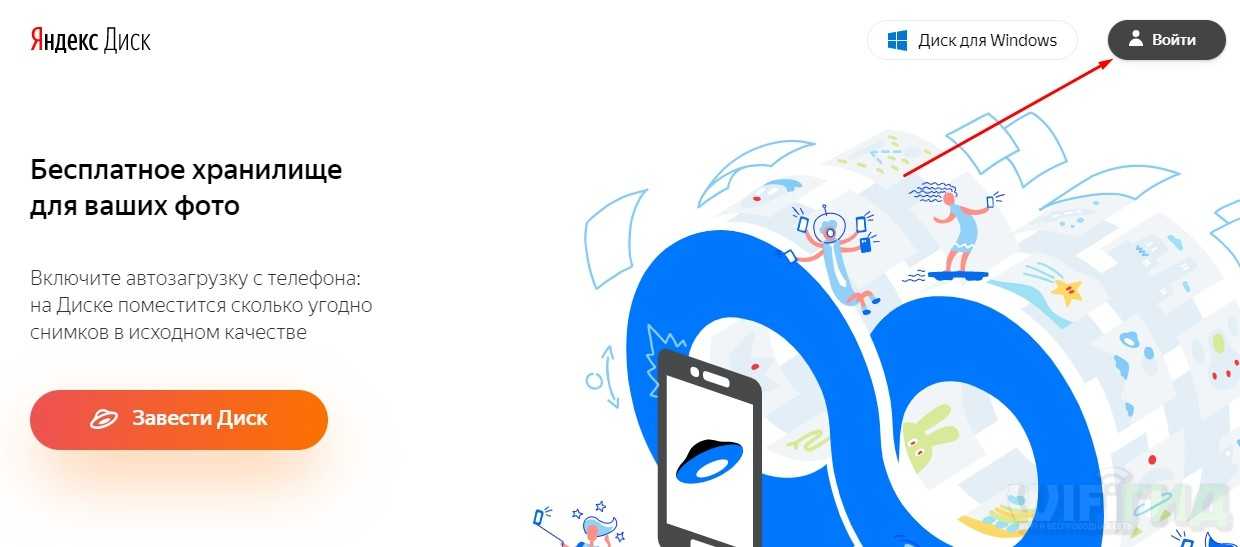
- Если у вас уже есть почта от Яндекс, то просто вводим в поле: логин почту или номер телефона, который привязан. Вы также можете создать учетную запись и привязать её к аккаунту: Вконтакте, Facebook, Google, Mail.ru, Одноклассники или Twitter. Но вы можете зарегистрировать отдельную учетную запись, нажав на кнопку «Зарегистрироваться».
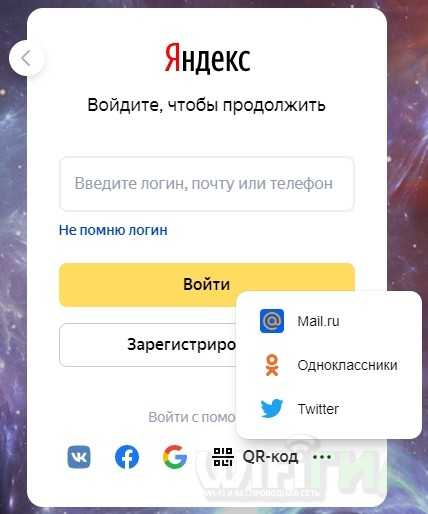
После того как вы авторизовались, вам доступно (на момент написание статьи) 13 ГБ бесплатного хранилище. Вы его можете увеличить за определенную плату. Вы можете работать с хранилищем через любой браузер. Давайте пройдемся по всем разделам и кнопкам, чтобы с ними познакомиться:
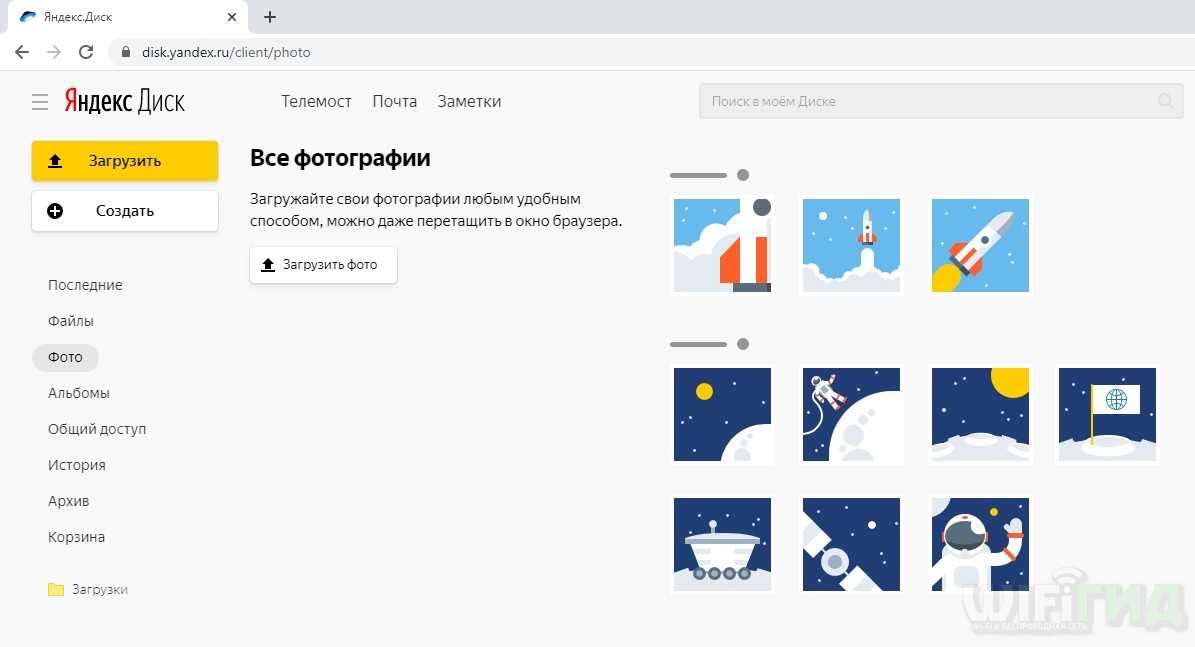
Загрузить – нажав на эту кнопку откроется окошко, где вы можете выбрать файлы для загрузки.
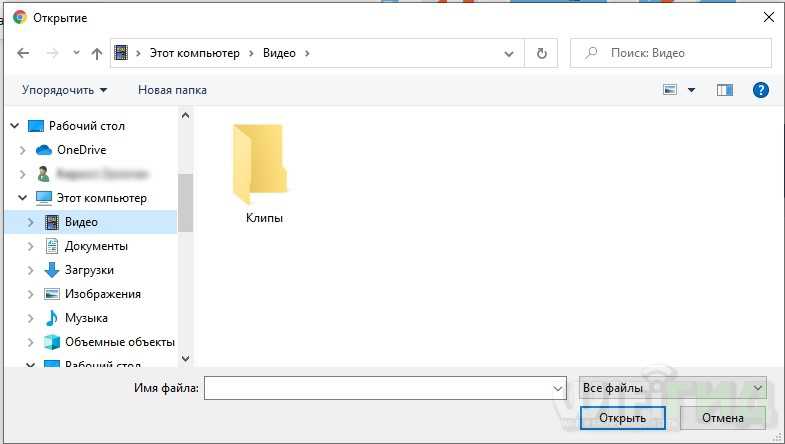
- Фото – раздел где отображаются фотографии, в том числе и те, что будут загружены с телефона.
- Файлы – здесь отображаются папки и другие файлы. Аналогично вы можете здесь создать электронную версию Word, Excel и презентацию PowerPoint.
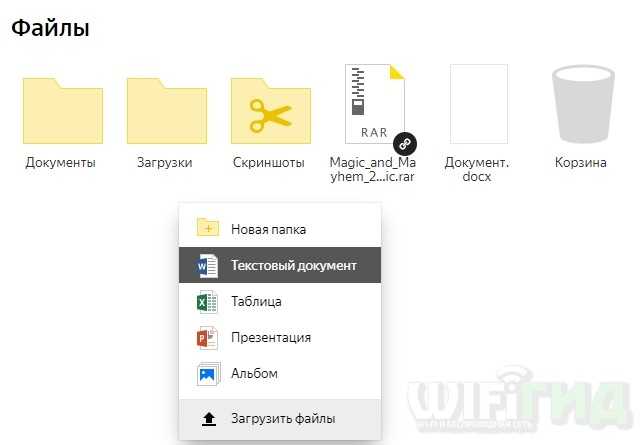
Общий доступ – вы можете делиться своими файлами, фотографиями, видео с друзьями. Для этого нажмите правой кнопкой по любому загруженному файлу, далее нажмите «Поделиться». После этого вы увидите, что на нем появилась вот такая вот ссылка. Вы можете скинуть её напрямую или через социальные сети. После этого по данной ссылке ваши друзья смогут скачать расшареный файл. В разделе «Общий доступ» можно будет создать общие папки, доступ к которым могут также иметь другие пользователи. Чтобы убрать общий доступ к папке или файлу, нужно нажать ПКМ по файлу и выбрать «Удалить ссылку».
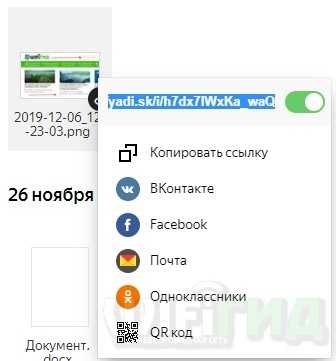
История – вся история создания, загрузки и удаления файлов.
Программа для компьютера
Для удобства можно установить облако в виде программы к себе на компьютер с операционными системами: Windows, Linux и MacOS.
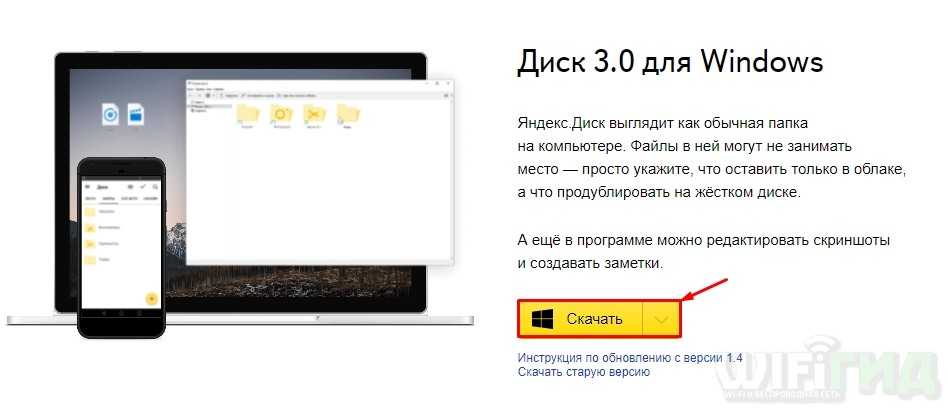
- Загружаем файл в любое место и запускаем его.
- Сразу начнется процесс установки.
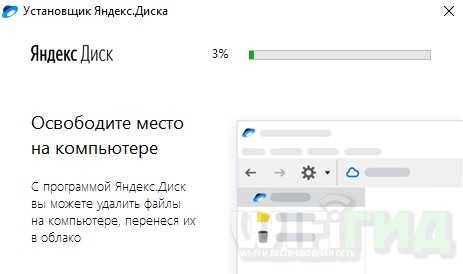
- Вам будет предложено установить дополнительные программы от Яндекс, если вам что-то нужно, то устанавливайте, я лично убрал все галочки. Кстати, достаточно неплохая программа для работы со скриншотами, так что, если кому нужна, можно её установить.
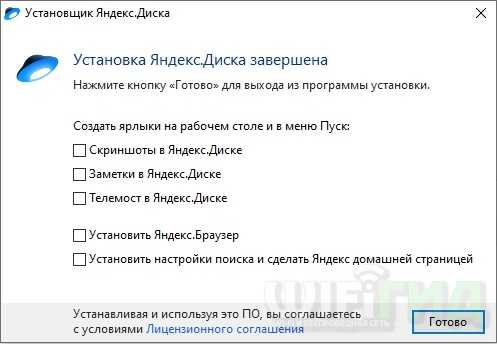
- Опять Яндекс нам что-то предлагает – на этот раз это какой-то про-режим, если кому интересно, можете ознакомиться или просто нажмите на крестик.

Установка закончена, а меню программы выглядит вот так. Слева вы видите основные папки, которые синхронизируются с облаком. Справа идет основное поле, где отображаются файлы, видео и фото.
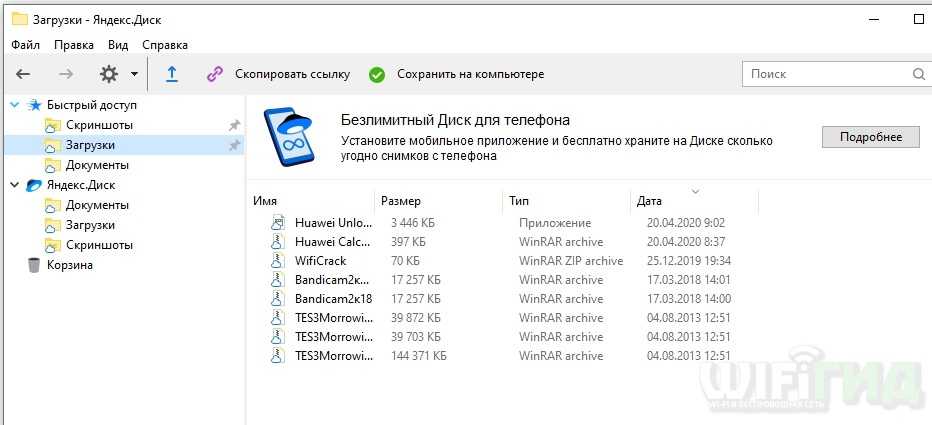
Программа для телефона
Приложение доступно для всех видов смартфонов, а также планшетов.
- Заходим в Google Play или App Store, вводим в поисковую строку название: «Яндекс диск». Далее открываем, устанавливаем и запускаем.
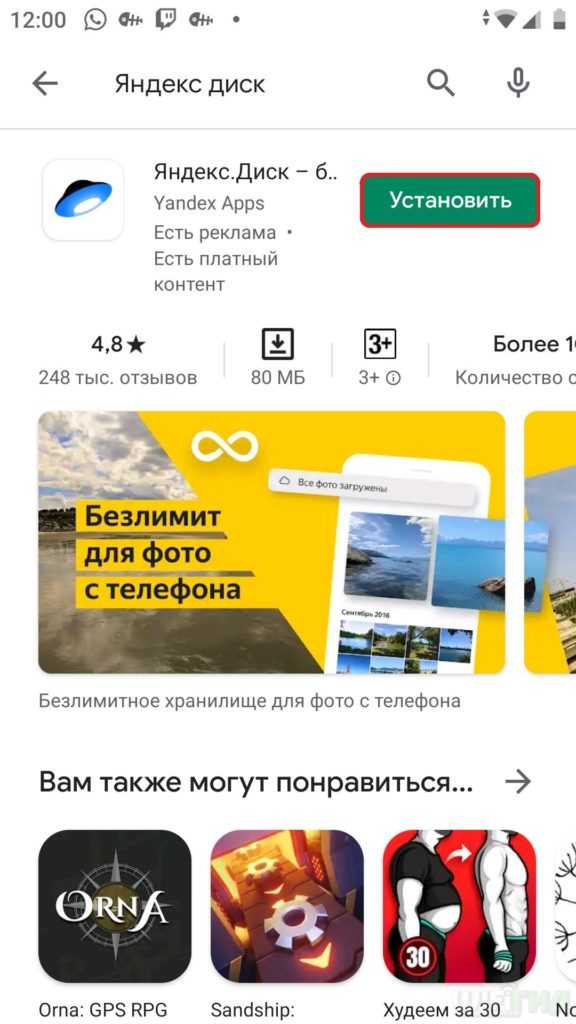
- А вот и то, ради чего мы устанавливали это приложение, и ради чего вообще нужно пользоваться Яндекс диском – безлимитное место в облаке для фото, которое вы делаете с телефона. Нажимаем «Включить».
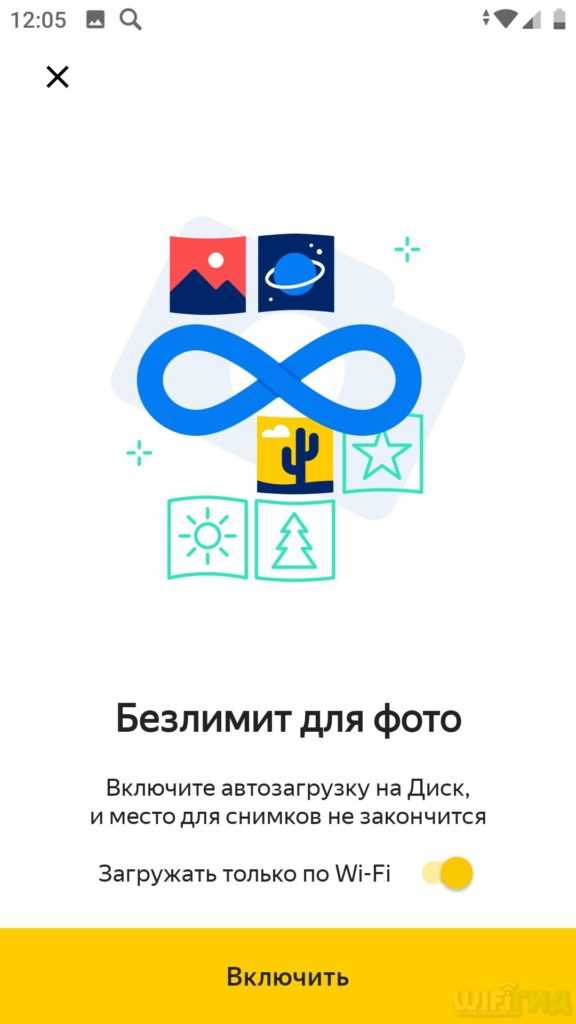
- Опять нам предлагают установить Про-версию – отказываемся, если вам это не интересно.
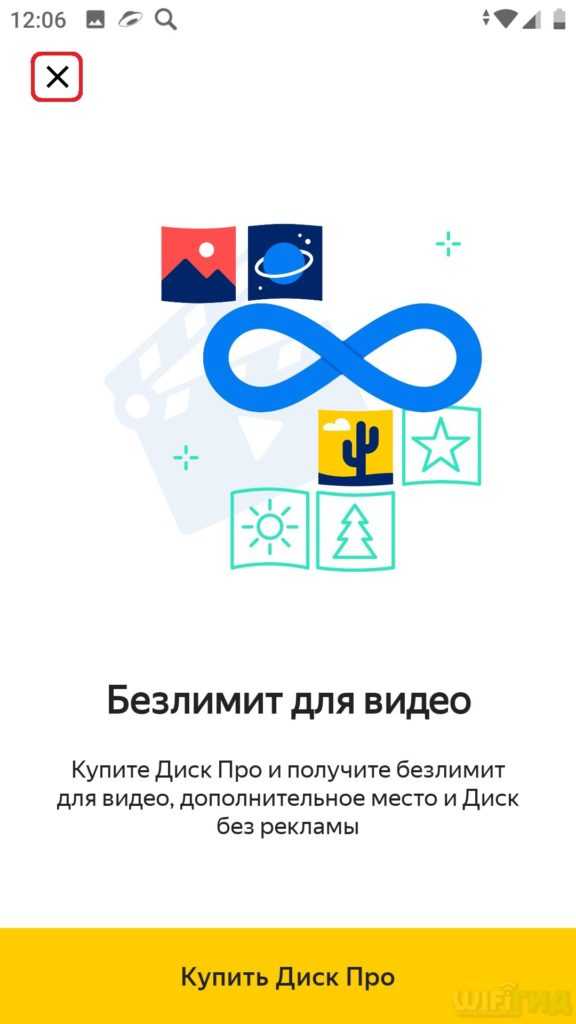
Меню программы примерно такое же как в браузере. Фотографии автоматом начнут загружаться в облако, если вы подключены к Wi-Fi.
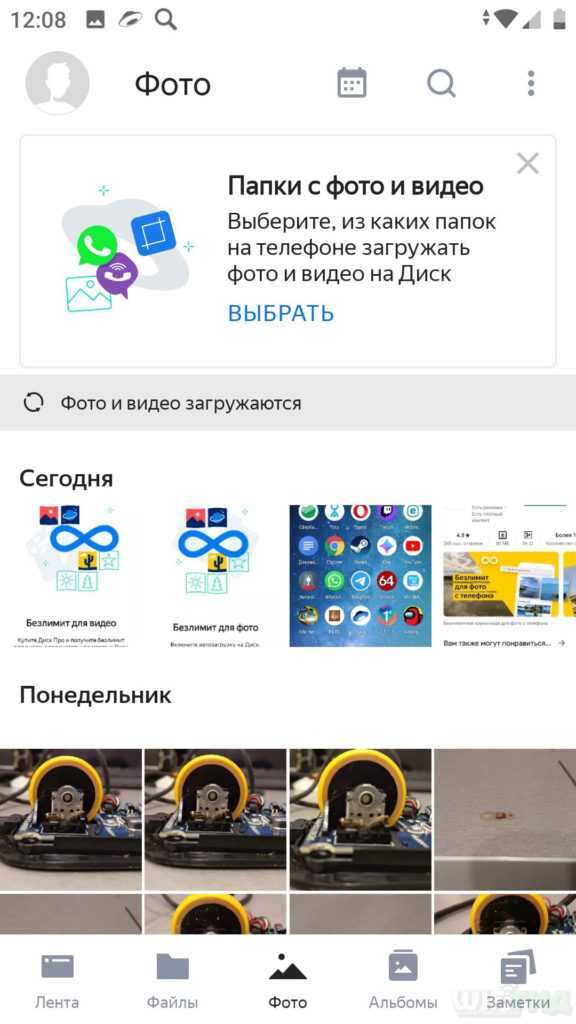
И самое интересное, я загрузил почти все фотографии с телефона, а свободное место на диске не убавилось. Значит не соврали, и для фотографий место и правда безлимитное. Конечно порыв интересный, но у того же Google стратегия аналогичная, и фотографии, загруженные с телефона, не занимают места в облаке.
Amazon Drive
Простое облачное хранилище для файлов, фото и видео от Amazon. Есть веб-версия, приложения для Mac, Windows, Android, iOS.
Можно выгрузить все свои файлы в надежное место и иметь к ним доступ с любого устройства. Экономит память на ваших телефонах и компьютерах.
Плюсы
- Есть возможность создать и распечатать альбом ваших сохраненных фото, но только для пользователей США
- Поддерживает много форматов фото и видео
- Пользователи Amazon Prime могут хранить безлимитное количество фотографий, плюс 5 ГБ других типов файлов
Минусы
Удобно если вы пользуетесь другими продуктами Amazon, в остальном существуют аналоги с более широким функционалом
Стоимость
- Бесплатный тариф включает 5 ГБ пространства
- 100ГБ — 11,99$ за год
- 1ТБ — 59,99$ за год
Конечно, рынок бесплатных облачных хранилищ не ограничивается только этой десяткой. Есть и другие варианты. Мы отобрали наиболее известные и популярные их них. Вы можете сделать свой выбор среди других, представленных на нашем сайте.
Облако Mail.ru
Удаленное хранилище, которое идеально подойдет для хранения как документов, так и медиафайлов. Бесплатный тариф предоставляет 8 Гб пространства. Кроме того, есть еще несколько платных тарифов. Старт начинается от 69 руб. в месяц за 64 Гб. Сервис может похвастаться высокой скоростью работы и передачи, а также тем, что все файлы проходят проверку интегрированной антивирусной системой. Это кроссплатформенное приложение с версиями как для персонального компьютера, так и для мобильных устройств.
Плюсы
- Автоматическая загрузка фото с гаджетов.
- Интегрированная антивирусная программа.
- Поддерживает взаимосвязь с почтовым сервисом Mail.ru.
- Интегрированная программа для скриншотов на ПК-версии.































